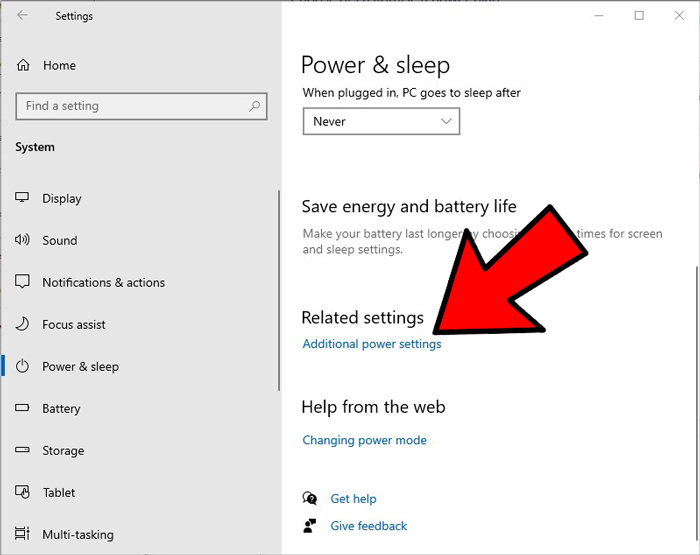✔ Bạn cũng có thể tải về máy file PDF nội dung tài liệu này tại đây: Tải về file PDF.
Khi bạn sử dụng window 10, lúc bạn khởi động máy tinh đến phần đăng nhập thỉnh thoàng bạn sẽ thấy có hình nền phong cảnh rất đẹp, hình ảnh phân giải cao và khá là nhiều chủ để cho bạn lựa chọn theo sở thích. Bạn có bao giờ tự nghĩ làm cách nào để đưa hình đó vào thành hình nền máy tính cho bạn, và cũng tự động chuyển đổi? Nếu có và muốn, hãy theo dõi bài hôm nay của Học Đồ Họa Online hướng dẫn cách cài đặt hình nền Bing làm hình nền máy tính của bạn nhé.
Đặt hình nền Bing hàng ngày bằng ứng dụng Bing
Thông qua trang web của Microsoft, bạn có thể tải xuống và cài đặt ứng dụng Bing Wallpaper chính thức. Khi bạn đã tải xuống và mở trình cài đặt, hãy để ý các options khi cài nhé, nếu không bạn sẽ chọn Bing làm trình duyệt mặc định nếu bạn không muốn nhé.
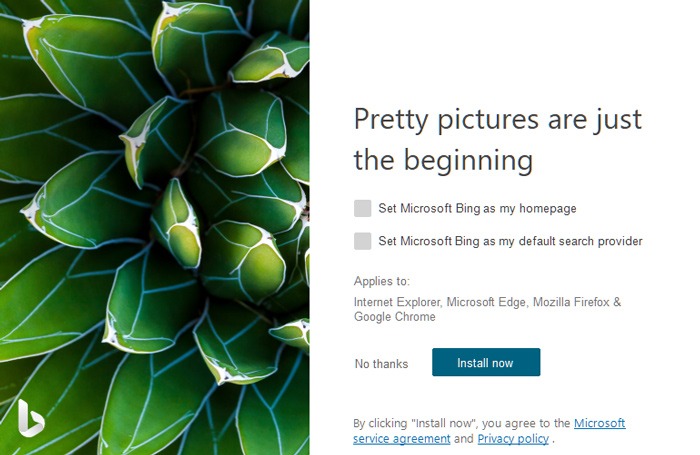
Sau khi bạn đã cài đặt ứng dụng Hình nền Bing, ứng dụng này sẽ nằm trong khay hệ thống của bạn và sẽ tự động áp dụng hình nền Bing của ngày hôm đó.
Nếu bạn muốn xem tên của địa điểm được hiển thị trên hình nền, hãy mở khay hệ thống của bạn và nhấp chuột phải vào biểu tượng Hình nền Bing mới.
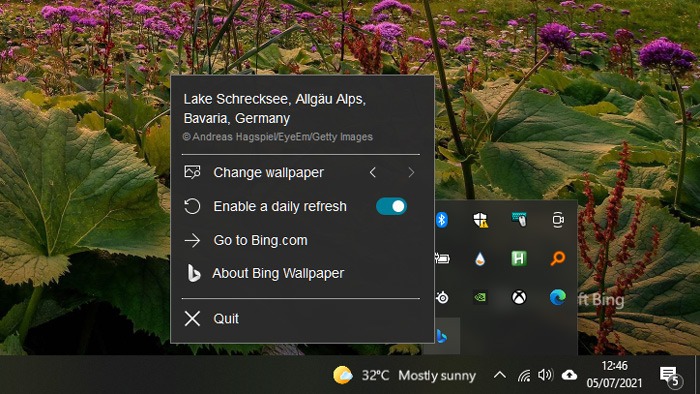
Trong menu chuột phải của Hình nền Bing, bạn cũng có thể thay đổi hình nền thành hình nền trước đó được sử dụng làm hình nền hàng ngày của Bing và nếu bạn muốn gắn bó với hình nền đó một thời gian, bạn có thể bỏ chọn tùy chọn “Enable a daily referesh” trong menu Hình nền Bing.
Sử dụng chủ đề động để đặt hình nền Bing hàng ngày
Tùy chọn thứ hai để tải hình nền hàng ngày Bing là truy cập Microsoft Store và tải ứng dụng nhỏ này có tên Dynamic Theme.
Khi bạn đã cài đặt xong, hãy mở Chủ đề động và bạn sẽ được chào đón bằng một giao diện trông gần giống với màn hình cài đặt Cá nhân hóa Windows.
Trong ngăn bên trái, bạn sẽ thấy một số tùy chọn mà chúng ta sẽ xem xét sau.
Hiện tại, để thay đổi nền màn hình của bạn thành hình ảnh Bing, hãy chọn “Background” trong ngăn bên trái, sau đó nhấp vào menu thả xuống Nền và chọn “Bing”. (Bạn cũng có thể chọn Windows Spotlight tại đây, đây là hình ảnh thay đổi hàng ngày xuất hiện trên màn hình khóa Windows theo mặc định.)
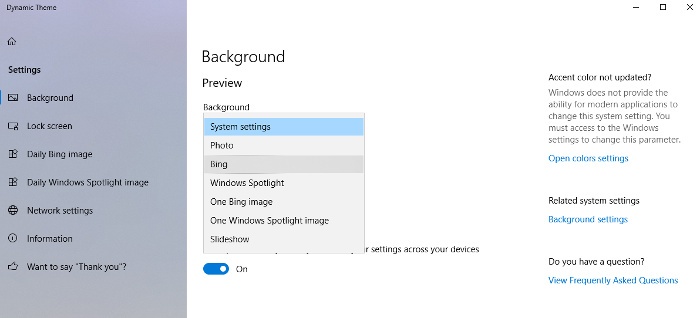
Sau khi nó được chọn, bạn sẽ thấy Hình nền của Bing trong ngăn Preview. Nhấp vào “Update” để đặt nó làm nền của bạn.
Tuy nhiên, còn nhiều thứ hơn thế nữa. Bạn có thể xem danh mục sau của hình nền Bing để xem những hình nền trước đó, đặt những hình nền đó làm hình nền của bạn thay vào đó hoặc tải xuống hình ảnh.
Để thực hiện việc này, chỉ cần nhấp vào “Show History”, sau đó nhấp vào mũi tên trái ở cuối cửa sổ mới để cuộn qua các hình ảnh trước đây. Để đặt một cái làm nền của bạn, hãy nhấp chuột phải vào nó và nhấp vào “Set as background” (hoặc bạn có thể lưu nó bằng cách nhấp chuột phải vào nó và nhấn “Save”).
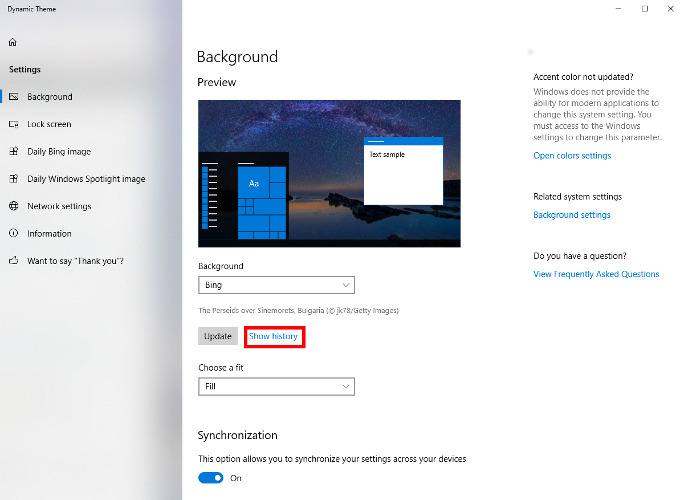
Từ màn hình chính “Dynamic Theme”, hãy nhấp vào “Daily Bing image” trong ngăn bên trái để tải thêm các tùy chọn liên quan đến hình ảnh hàng ngày.
Ví dụ: bạn có thể tự động lưu từng hình ảnh Bing hàng ngày vào PC của mình trong tiêu đề “Autosave”. Hoặc, nếu bạn muốn tinh chỉnh phần nào của thế giới mà bạn muốn nhìn thấy trong hình ảnh Bing hàng ngày của mình, bạn có thể thay đổi phần đó trong tiêu đề “Source”.
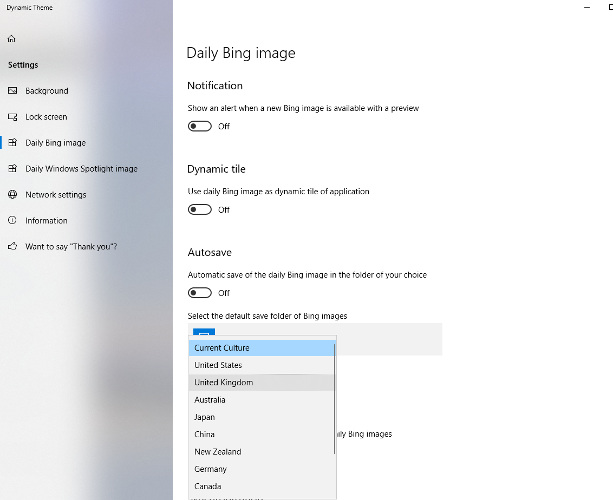
Để giữ cho màu Windows accent colors (màu của ô, menu, v.v.) đồng bộ với nền, hãy nhấp chuột phải vào một không gian trống trên màn hình và nhấp vào Personalize. Trong cửa sổ Cài đặt mở ra, nhấp vào Colors, sau đó đánh dấu vào “Automatically pick an accent color from my background box”.
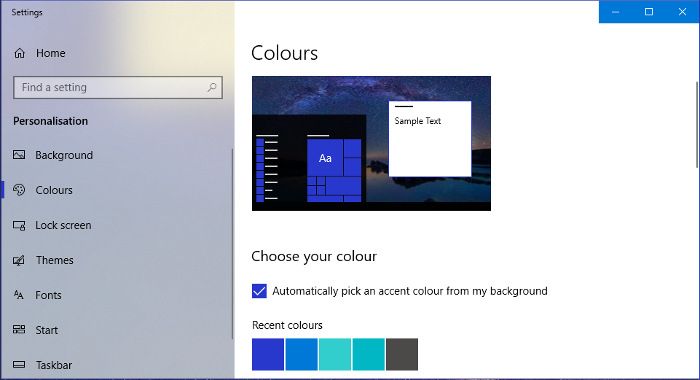
Vậy là xong, từ nay bạn sẽ có rất nhiều hình ảnh đẹp, chất lượng trên máy tính của bạn. Bạn sẽ thấy được nhiều phong cảnh đẹp, thư giãn khi làm việc.
Chúc bạn thành công
Nếu bạn muốn cảm ơn, vui lòng sử dụng các icon Facebook phía dưới cùng để chia sẻ cho bạn bè mình. Đó là cách để giới thiệu cũng như giúp chúng tôi phát triển.
 Học Đồ Họa Online Học Corel, AI, Photoshop, Indesing Online
Học Đồ Họa Online Học Corel, AI, Photoshop, Indesing Online